Místní síť přes internet s vlastními rukama. LAN přes internet
Existuje několik způsobů přenosu dat mezi počítači doma. Soubory lze samozřejmě přenášet přes internet, ale vždy existuje možnost konfigurovat místní, bezdrátové nebo domácí síť mezi počítači, notebooky a dalšími zařízeními. To značně usnadní výměnu souborů doma, stejně jako vám umožní poslouchat hudbu, sledovat filmy z pevného disku jiného zařízení.
Budeme analyzovat, jak vytvořit síť sami, společně.
Vytváření sítí mezi počítači
Chcete-li vytvořit síť, musíte připojit dva počítače pomocí síťového kabelu. Poté přejděte na toto nastavení:
- Projdeme cestou "Start - Ovládací panel - Síťová připojení". Vyberte si potřebné připojení v síti a klikněte na položku Vlastnosti.
- V novém okně otevřete kontextovou nabídku položky "Internet Protocol (TCP / IP)" a znovu otevřete "Properties".
- Ve vlastnostech budou všechny informace o adresách IP vašich počítačů. Adresy počítačů by se neměly shodovat.
- Poté přejděte do části "Centrum sítí a sdílení" a otevřete vlastnosti vytvořené sítě. Zadejte typ položky "Soukromé". Je také nutné zahrnout sdílený přístup bez hesel.
Nastavením této sítě můžete bez problémů přenášet informace mezi počítači.
Více o tom můžete přečíst v našich článcích a.
Vytvoření lokální sítě
Chcete-li vytvořit a konfigurovat místní síť, musíte:
- Nastavte stejný pracovní název pro všechna zařízení. V počítačích se to děje otevřením vlastností "Tento počítač" a změnou pracovní skupiny. Jméno na všech zařízeních musí odpovídat a být v angličtině.
- Přejděte do části "Centrum sítí a sdílení". V okně se objeví zařízení pro všechny sítě automatické ladění a přístup k souborovým tiskárnám.
- Deaktivujte také heslo pro síť, pokud ji nepotřebujete.
Chcete-li se připojit k takové síti, musíte se připojit k sdílenému připojení k Internetu. bezdrátová síť nebo kabelem, a mají také společný název pro pracovní skupinu. Ve všech ostatních případech budete muset nastavit adresu IP.
Vytvoření bezdrátové sítě mezi počítači
Chcete-li vytvořit bezdrátovou síť, musíte mít Adaptér Wi-Fia nakonfigurujte připojení:
- Přejděte na vlastnosti počítače vyvoláním kontextové nabídky ikony "Počítač" a klepnutím na tlačítko "Vlastnosti".
- V okně klikněte na "Pokročilé nastavení systému".
- Na kartě "Název počítače" změníme název počítače na jiný.
- Nastavili jsme název pracovní skupiny.
- Poté přejděte na "Centrum pro sdílení a sdílení" a klikněte na položku "Správa bezdrátových sítí".
- Začínáme vytvářet z bodu "Vytvořit síť" počítač-počítač "".
- Nastavte název sítě, typ zabezpečení WPA2-Personal, nastavte heslo.
- V dalším okně vyberte možnost Povolit sdílení připojení k Internetu.
Poté bude vytvořena síť. Další počítače konfigurujeme stejným způsobem a připojujeme se k bezdrátové síti. obvyklým způsobem s heslem.
Vytvoření domácí skupiny
Chcete-li vytvořit domovskou skupinu:
- Jděte na cestu "Start - Ovládací panely - Domovská skupina".
- Na stránce Sdílení ostatních domácích počítačů se systémem Windows 7 začínáme vytvářet domácí skupinu.
- Postupujte podle jednoduchých pokynů a vytvořte domácí skupinu.
- Poté přidáme do skupiny další počítače.
Mnoho odpovědí na otázky najdete v naší sekci.
Zdravím vás, drahí čtenáři! Dnes budu říkat, jak vytvořit místní síť mezi dvěma nebo více počítači přes internet pomocí jednoho jednoduchého programu Hamachi. Před psaním tohoto článku se samozřejmě podívám na články jiných lidí o tomto tématu. Upřímně řečeno, překvapilo mě, jak to tam popisují: všechno je příliš složité a nepochopitelné. Proto jsem se ještě více přesvědčil o nutnosti psát tento článek a tady je!
Nebudou zde žádné složité pokyny, vše je jednoduché a jasné, mimo to, jako obvykle, doprovázím všechna mé slova obrázky. Ale nejprve vám řeknu, proč potřebujete vytvořit místní síť.
Za prvé, vytvoření místní sítě vám umožní hrát si s přáteli v počítačových hrách, které nepodporují připojení přes internet. Za druhé, s jeho pomocí můžeme sdílet soubory na internetu a za třetí můžeme komunikovat pomocí lokálního síťového chatu. Samozřejmě, poslední dvě funkce již nejsou tak atraktivní, vzhledem k tomu, že to vše lze provést bez účasti místní sítě. Ale stěží budete moci hrát počítačové hry s přáteli. Dobře, pojďte do práce!
Pokyny k instalaci
Samozřejmě nejprve musíme stáhnout Hamachi. Můžeme to udělat prostřednictvím oficiálních webových stránek programu kliknutím na velký zelený tlačítko Test for free:
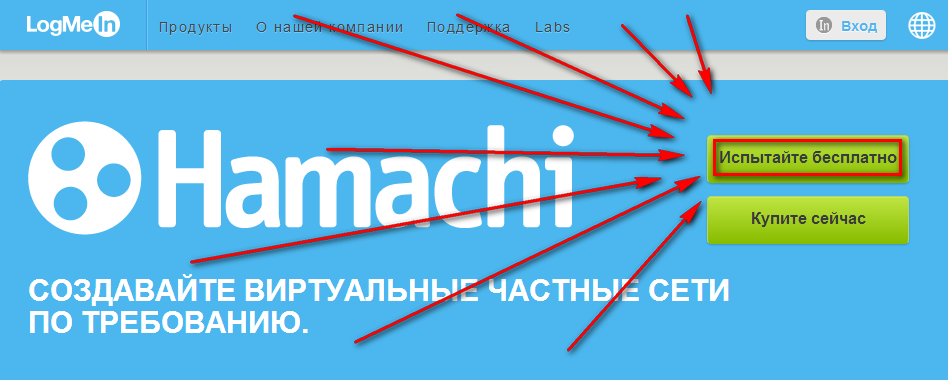
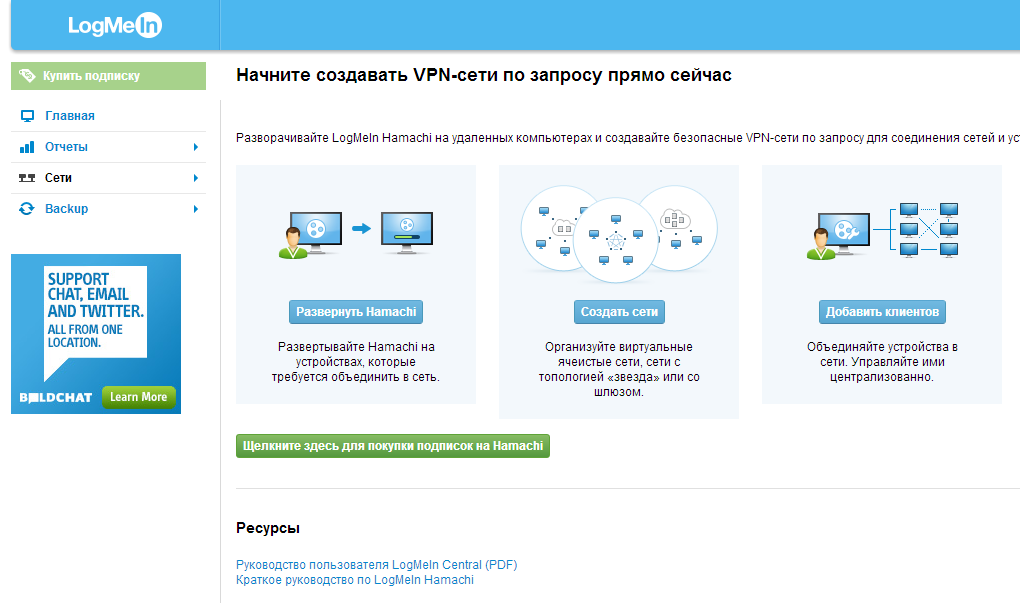
Musíme vytvořit novou síť. Chcete-li to provést, klikněte na tlačítko "Vytvořit sítě":
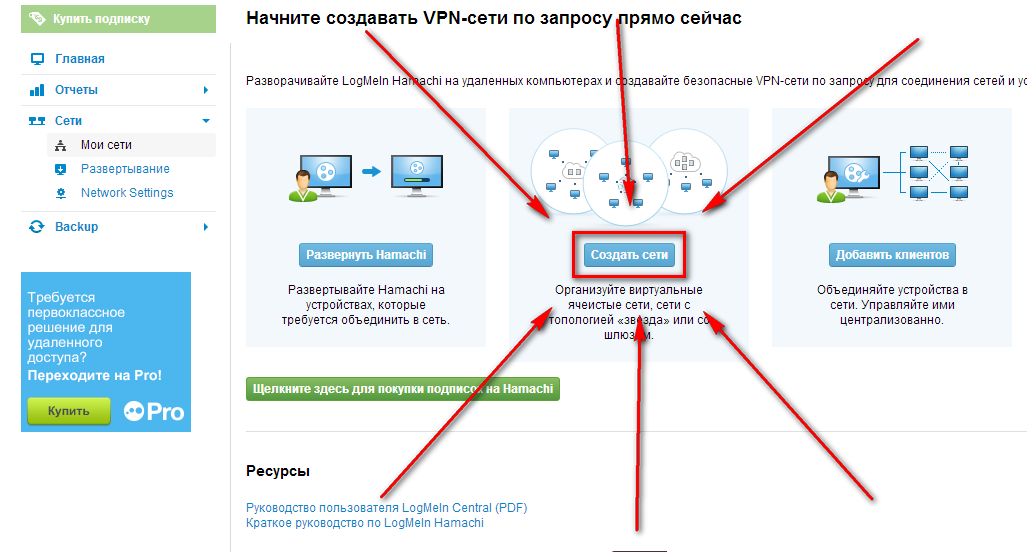
V okně, které se objeví, vybereme typ sítě typu "Mobilní" (to je důležité) a pak přicházíme s názvem a popisem sítě. Tímhle se moc neobtěžujte. Jen si promyslete jméno, abyste si ho mohli vzpomenout:


Všechno jsme dokončili základní nastavení sítě, nyní musíme stáhnout samotný program Hamachi. Chcete-li to provést, v nabídce vlevo vyberte položku "Sítě" -\u003e "Moje sítě". Dále vyberte tlačítko "Přidat klienta":
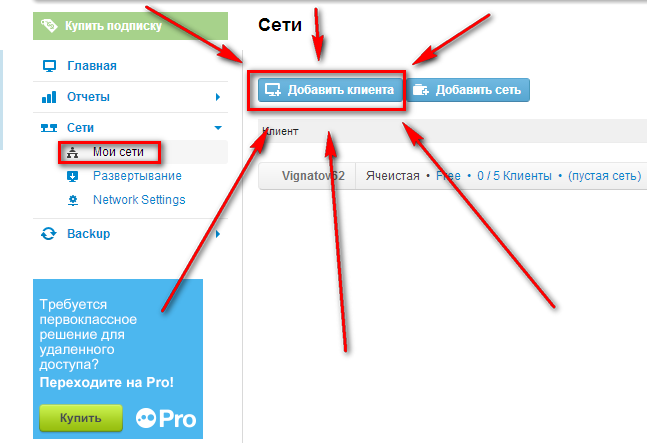
Na další stránce stačí kliknout na tlačítko "Pokračovat" a potom na "Stáhnout". Po provedení těchto kroků se program spustí.
Po stažení programu spusťte program a postupujte podle pokynů průvodce instalací a neustále souhlaste se všemi. Jediný čas je zaškrtnout políčko "Vytvořit zástupce na pracovní ploše", abyste ji později neztratili:
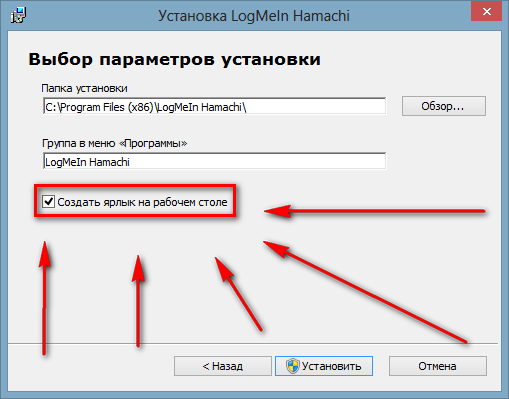
![]()
Nyní musíme program zapnout kliknutím na tlačítko napájení:
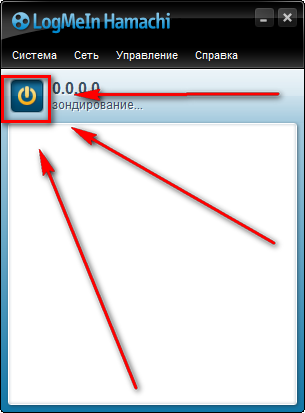
Vzhledem k tomu, že jsme již vytvořili lokální síť prostřednictvím internetu, musíme se k ní připojit. Chcete-li to provést, v menu Hamachi v nabídce výše vyberte možnost "Síť" -\u003e "Připojit k existující síti":

Vždy se můžete podívat na identifikátor sítě na webu kliknutím na tlačítko "Změnit":

Na stránce, která se otevře, můžete snadno vidět identifikátor, který stačí kopírovat:

Pokud během vytváření sítě na webu jste heslo nevytvořili, můžete ho nechat. Pak musíte jít na stránky a potvrdit připojení nového objektu do sítě. Nyní jste připojeni k místní síti. Stejným způsobem připojíme i další počítače. V důsledku toho se podle potřeby připojují prostřednictvím místní sítě prostřednictvím internetu. Nyní můžete hrát hry společně, sdílet soubory a chatovat!
To je všechno! Pokud vám tento článek byl pro vás užitečný, přihlaste se přes RSS a nezapomeňte o tom informovat své přátele v sociálních sítích pomocí tlačítek níže. Uvidíme se brzy!
Umožňuje stovkám uživatelů připojit se k Internetu prostřednictvím jednoho přístupového bodu. Mezi hlavní výhody tohoto typu připojení patří poměrně nízká dostupnost internetových služeb a vysokorychlostní přenos dat. Ale to nejsou všechny funkce, které poskytují moderní technologie. Například uživatelé mají možnost vytvořit doma nebo pracovní síti. V důsledku toho je možné účinně sdílet informace v kanceláři, škole nebo mezi zákazníky poskytovatele. Schéma otevření přístupu je velmi jednoduché a netrvá dlouho.
Za zmínku stojí za zmínku místní síti prostřednictvím internetu pro každý operační systém je jiný. Existují však některé společné body, které by měly být brány v úvahu, aby se zabránilo nepříjemným následkům.
Uživatel nejprve rozhodne, která přístupová práva budou udělovat návštěvníkům. Například, pokud mluvíme o podniku, pak je agenda obecné použití tiskárny a faxu. Toto právo je často dáno pouze vedoucím oddělení a vedoucím.
Je třeba vzít v úvahu skutečnost, že uživatel může umožnit každé osobě nahrát určité informace do vybraného adresáře. Na jedné straně vám umožňuje vytvořit účinnou výměnu dat, na druhé straně je počítač zranitelnější vůči virům. Noví uživatelé proto doporučujeme, aby udělovali práva pouze k zobrazení (čtení).
Nastavení místní sítě v systému Windows 7
Možná, v tuto chvíli - to je nejoblíbenější operačním systémem na světě. To je oceňováno milióny uživatelů pro jeho jednoduchost a vysoký výkon. V systému Windows 7 začíná nastavení lokální internetové sítě s kontrolou připojení. Pokud jste šťastní majitelé modifikace OS Starter, pak bude tato instrukce zbytečná pro vás. Vzhledem k tomu, že funkce ICS je ve výchozím nastavení zakázána v této verzi. Můžete také nainstalovat speciální nástroj, například Hamachi. Důležité objasnění! Příručka popisuje způsob, který vám umožní sdílet váš internet s ostatními uživateli. K tomu je nezbytné, aby počítač měl alespoň dvě připojení, jedna s místní sítí a druhá s internetem. Poté musíte provést následující sled akcí:
- Přejděte na položku "Ovládací panely", potom na položku "Správa" a potom na položku "Služby".
- Spustit služby WLAN, ICS, "Směrování a vzdálený přístup";
- Win + R, po kterém by řádka měla psát ncpa.cpl a pak příkaz potvrdit;
- V seznamu připojení vyberte připojení k Internetu. Ve vlastnostech zpřístupňujeme obecný přístup ostatním uživatelům;
- Všechny počítače ze sítě musí být nastaveny tak, aby automaticky získaly IP adresu a server DNS (výchozí nastavení);
- Po těchto manipulacích bude mít každý počítač v síti přístup k Internetu. Rychlost bude záviset na kapacitě šířky pásma.
Nástroj pro konfiguraci místní sítě "Hamachi"
Mnoho lidí má také otázku, je místní síť možná přes internet s uživateli, kteří jsou na druhé straně světa? Odpověď je dána nástrojem Hamachi. Program je schopen šifrovat data s kódem 256 bitů v systému AES. V tomto režimu poskytuje uživatelům následující funkce:
- síťová hra s přáteli;
- sdílení souborů;
- použití dalších nástrojů pro práci se sítí.
Program je extrémně snadno použitelný, takže nastavení lokální sítě prostřednictvím Internetu netrvá dlouho. Po instalaci musí uživatel zadat vaše uživatelské jméno. Poté musíte vybrat existující síť nebo vytvořit novou. Chcete-li zadat již existující místní prostor, musíte zadat identifikátor (jméno) a heslo. Vlastně všechno. In síťových připojení objeví se ikona hamachi.
Následující články vás mohou zajímat:
Je-li vaše společnost plnohodnotnou produkcí, bankou nebo jinou společností, kde je interakcí a rychlostí oddělení úkol číslo jedna? V takové společnosti závisí na spolehlivosti a včasné modernizaci zařízení ...
Nastavení místní sítě prostřednictvím Internetu
Mnoho z vás ví, co je místní síť, pro ty, kteří s tím ještě nejsou obeznámeni, vysvětluji. Místní síť - Jedná se o propojené počítače pomocí speciálních síťový kabel. Pokud je v síti mnoho počítačů, jsou také připojena pomocí zařízení nazvanéhoPřepnout .
Proč potřebujeme místní síť
Výhody lokální sítě jsou obrovské. Představte si, že vy a váš soused máte počítač. Můžete například neustále vyměňovat filmy, hudbu, hry nebo jen programy. Chcete-li to udělat, vezměte flash disk nebo disk a přejděte ke sousedovi, abyste si zapisovali, co potřebujete. Pokud jste však měli nakonfigurovanou lokální síť, můžete si jednoduše stáhnout informace přes síť. Navíc můžete své informace umístit do počítačů sousedů, například pokud je pevný disk plný a nový film prostě nikde nenapsal. Všechno je samozřejmě dobré, říkáte, ale pokud nemám s počítačem nějakého souseda, mám kamaráda, který žije v Moskvě a žiji v Kyjevě? Ve skutečnosti je v tomto případě také reálné vytvořit síť, je to prostě to, že každý neví tuto metodu a já vám to ukážu.
Vytváříme síť prostřednictvím internetu
Nejprve bych chtěl vysvětlit, že v tomto článku vám ukážeme, jak nakonfigurovat přístup k jinému počítači přes internet, proto použijeme ftp připojení a pomocí něj můžete sdílet soubory, složky a další informace pomocí pouze webového prohlížeče, k tomu toto spojení není vhodný pro nastavení online her, chatů atd. Pokud potřebujete spojení, se kterým byste mohli hrát online hry a užívejte si všech výhod místní sítě, které musíte konfigurovat virtuální síť. Přečtěte si, jak je nakonfigurovat zde :. Aby bylo možné nakonfigurovat síť přes internet, potřebujeme program s názvem. Program můžete stáhnout z mého webu. Otevřete archiv pomocí programu a podívejte se na tři soubory, potřebujeme první s rozšířením.exe. Začneme. Před námi se otevře hlavní okno programu.:
Nastavení sítěftp , provádět všechny akce zobrazené na obrázcích:
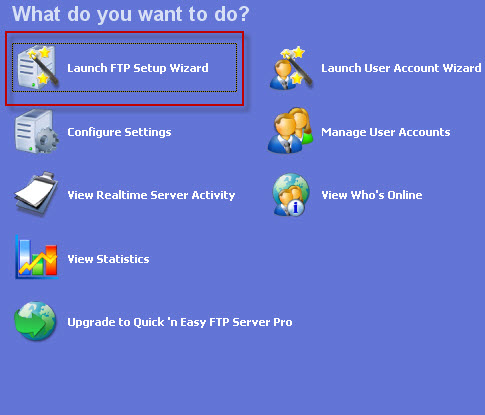
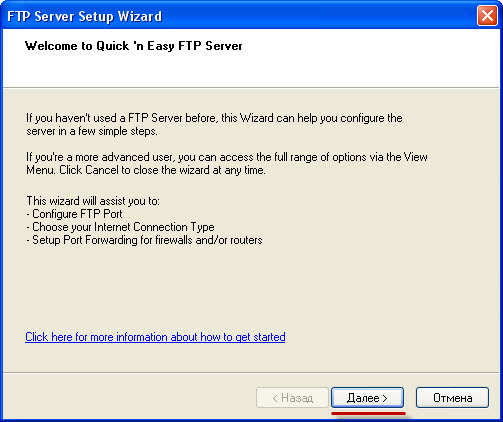

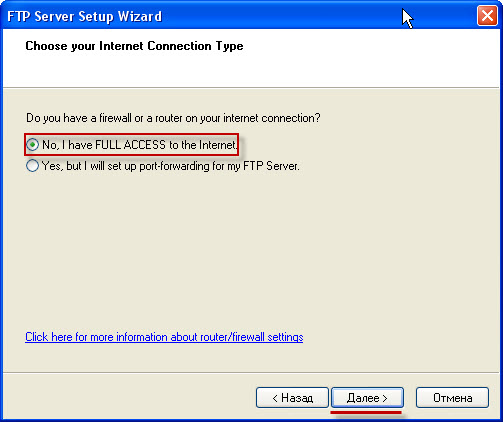
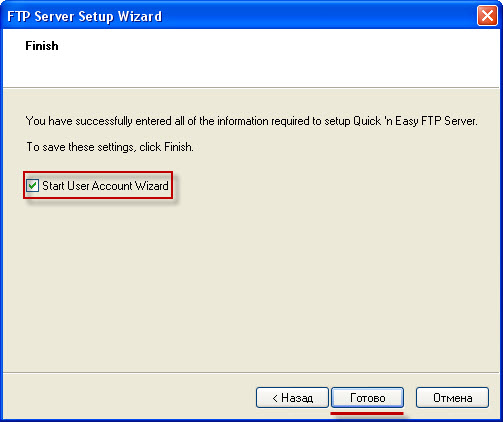
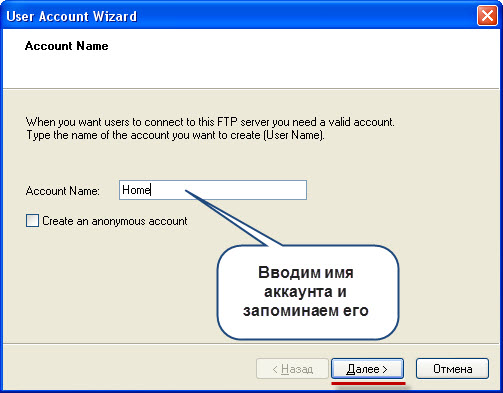

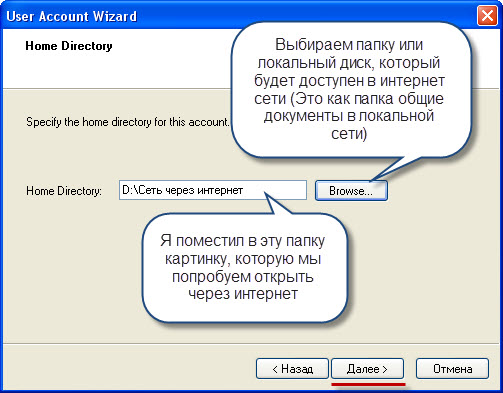


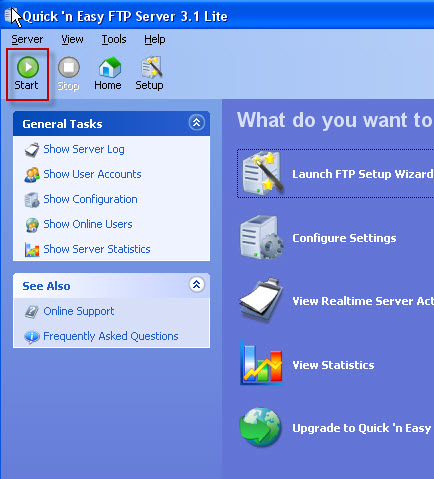
Poté přejděte na stránku http://2ip.ru/ a zjistěte svéIP -adresa Mám to takhle:77.**.213.19 (Neřeknu pod hvězdami :)). Poté přejděte do prohlížeče a ve vyhledávacím poli (kde zadáte adresu webu) píšete:ftp: // vaše ip adresu V mém případě to vypadá takto: ftp: //77.**.213.19. Po příjezdu k vám dostanete okno tohoto typu:

Ve kterém je třeba zadat uživatelské jméno a heslo uvedené dříve. Po zadání dat klikněte na OK a přejděte do složky ve vašem počítači pouze přes Internet:
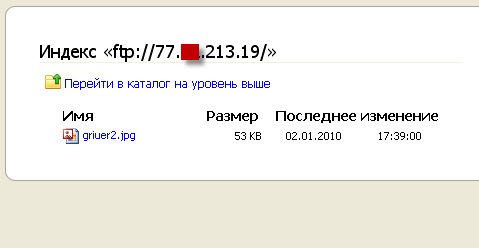
Jak jsme viděli, dostali jsme se do složky, která se nachází na našem počítači, ale my jsme se do něj dostali nejen prostřednictvím průzkumníka, ale prostřednictvím internetu a nyní všichni, kterým dáte své přihlašovací jméno a heslo, budou mít přístup k zadanému adresáři a v závislosti na právech Zadaný přístup bude moci stahovat, nahrávat, znovu vytvářet, odstraňovat a vytvářet nové složky a soubory. Ano, mimochodem, můžete určit přístup k celému oddílu, například k místnímu disku.D.
Internetová síť bude fungovat tak dlouho jako programftpserver běží.
Pokud toto připojení nemůžete nakonfigurovat, deaktivujte v antiviru firewall nebo firewall.
Malý úvod
Jak již bylo uvedeno v krátkém popisu, tento článek se zaměří na vytvoření místní sítě prostřednictvím internetu pomocí nástroje Hamachi.
Pokud vytvoříte místní síť pomocí tohoto nástroje přes Internet, můžete si hrát s přáteli, sdílet soubory a používat různé nástroje pro práci s místní sítí. Pro programy a většinu Síť Windows Hamachi je nejobvyklejší lokální síť. Veškeré informace přenášené přes internet jsou zašifrovány pomocí 256bitového klíče pomocí algoritmu AES (Internet, přestože internet je obvykle zobrazen jako bílý mrak, je ve skutečnosti poněkud ponurý les s mnoha nebezpečími, takže šifrování je zde velmi užitečné)
Nastavení Hamachi
Nejprve je nutné tento nástroj stáhnout a stáhnout (stahovat / stáhnout / webové stránky) a nainstalovat. Pro naše účely je vhodná bezplatná verze s limitem 16 počítačů v síti. To je víc než dost.
Po instalaci spusťte tento nástroj a stiskněte tlačítko Povolit:
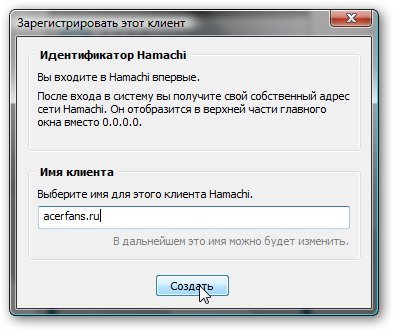
Chcete-li vytvořit síť přes Internet, klepněte na tlačítko Vytvořte novou síť:
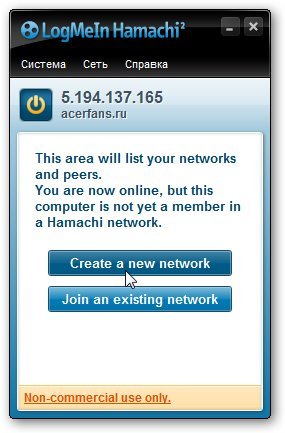
Zadejte identifikátor (název) sítě a heslo pro připojení k němu:

Stiskněte tlačítko Vytvořit:
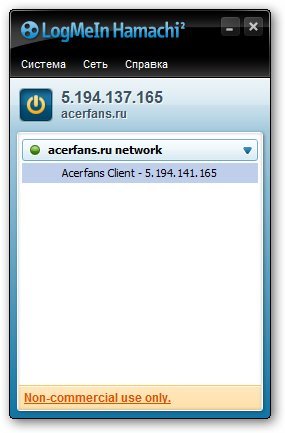
To je všechno. Síť, kterou jsme vytvořili.
Nyní budeme zvažovat, jak připojit další počítače k této síti. Nejdříve je musíte nainstalovat a spustit.
V hlavním okně klikněte na tlačítko. Povolit:
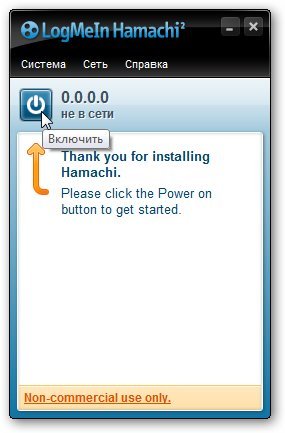
Zadejte název klienta (musí se lišit od zadaného klienta).
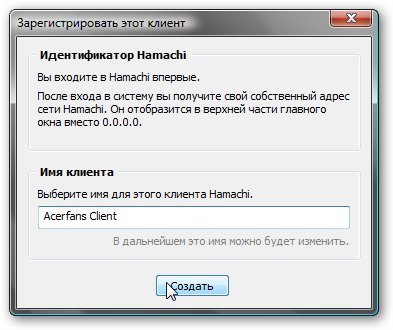
Chcete-li se připojit k síti, klikněte na Připojte se k existující síti:

Zadejte jméno a heslo dříve vytvořené sítě:
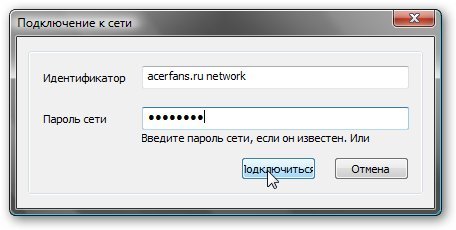
Klikněte na tlačítko připojení:
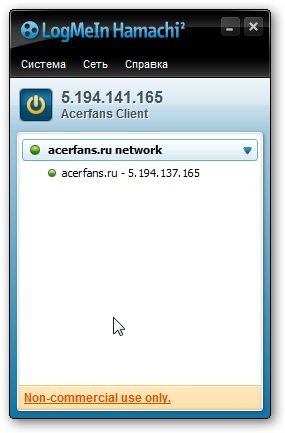
To je všechno. Připojili jsme se k síti. Zelený kruh označuje, že spojení bylo úspěšné. Žlutá - chyba připojení. Blikající rámeček znamená přenos dat.
V systému se na obou počítačích, které se připojují prostřednictvím sítě Hamachi, zobrazí další síťové připojení:
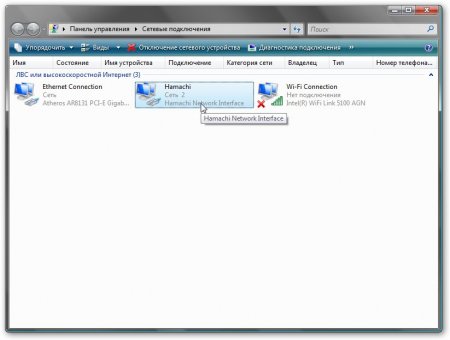
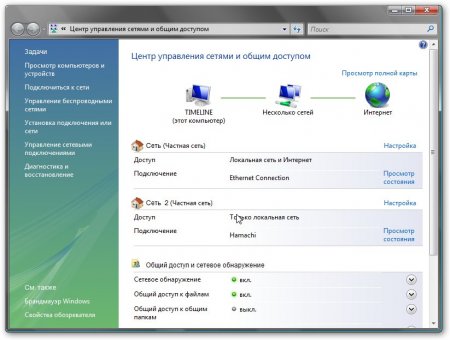
Nastavení této sítě je zcela podobné místnímu. Popisuje se v těchto materiálech: a v dalších článcích na tomto webu.
Další funkce a nastavení
Nástroj Hamachi vám umožňuje spravovat síť prostřednictvím webového rozhraní. Chcete-li to provést, musíte se nejprve zaregistrovat a zadejte název účet v nastavení programu (odkaz připojit):

a přejděte na webovou stránku společnosti Hamachi.
Tento nástroj také umožňuje výměnu zpráv mezi uživateli sítě. Chcete-li to provést, klepněte pravým tlačítkem na uživatele, který je připojen k síti, a vyberte položku Chat
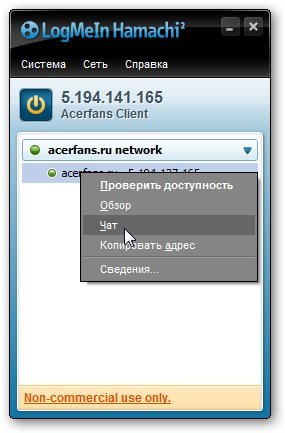
V okně píšíme zprávy ostatním:
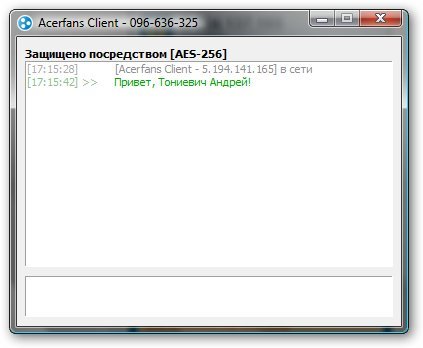
Tento nástroj také umožňuje konfigurovat kompresi a šifrování provozu:
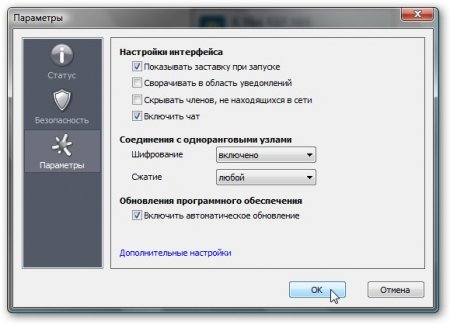
To je všechno. Všechny otázky týkající se počítačových sítí vysvětlete v tomto fóru. O organizaci společných her v síti se prosím obraťte na témata v.
Všechny dotazy prosím zveřejněte na fóru


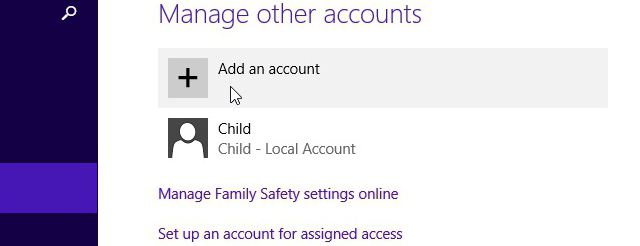 Jak změnit název účtu
Jak změnit název účtu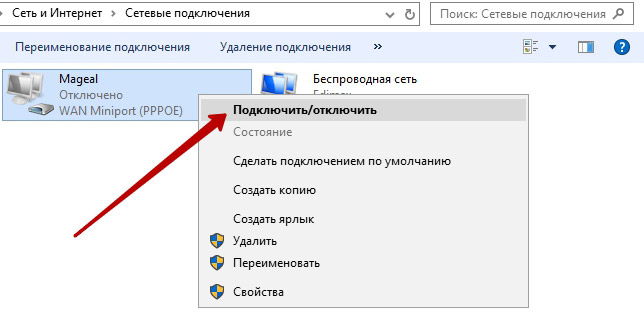 Odemkněte modem, směrovač, telefon, tablet
Odemkněte modem, směrovač, telefon, tablet Televizní obrazovka se změnila na zelenou, co dělat
Televizní obrazovka se změnila na zelenou, co dělat